
Tabla de contenido:
- Autor John Day [email protected].
- Public 2024-01-30 08:44.
- Última modificación 2025-01-23 14:40.
Doy crédito a Las Vegas, él me mostró cómo. Solo estoy publicando esto para cualquiera que sea tonto como yo * actualización * gracias a trebuchet03 no puedes transferir archivos que son m4p pero puedes hacerlo con archivos mp4. para convertirlos a mp3 ¿cómo hacemos esto? sigue leyendo
Paso 1: Abra I Tunes
abra i tunes desde su escritorio dock donde sea o como sea que lo haya llamado
Paso 2: Abrir Preferencias
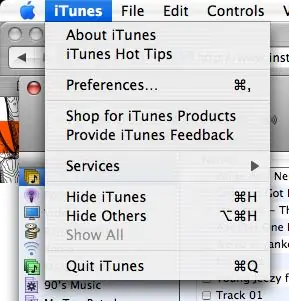
arriba a la izquierda de tu computadora (mac)
arriba en la parte superior izquierda de la ventana de iTunes (Windows), vaya a las preferencias y haga clic en él
Paso 3: avanzado
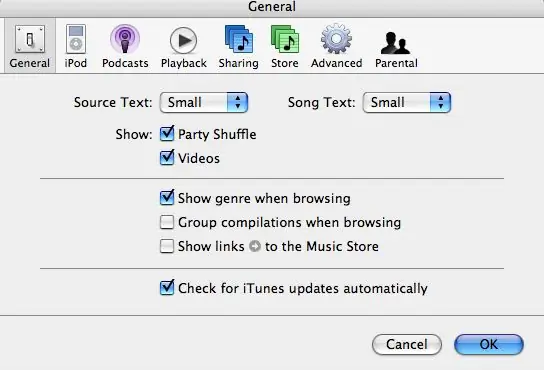
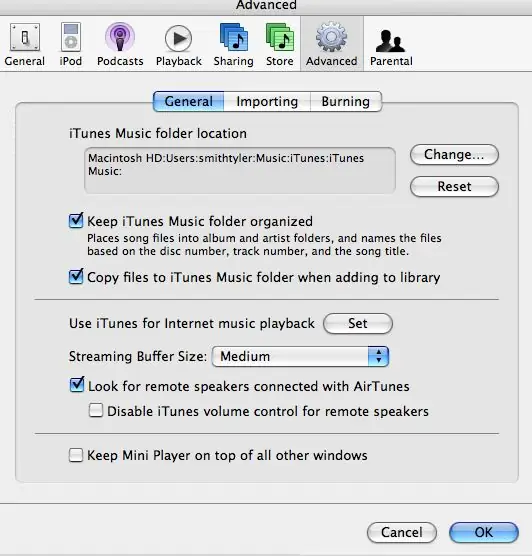
ahora que está en preferencias, debería verse como la imagen 1
luego ve a avanzado
Paso 4: cambio a un codificador de MP3
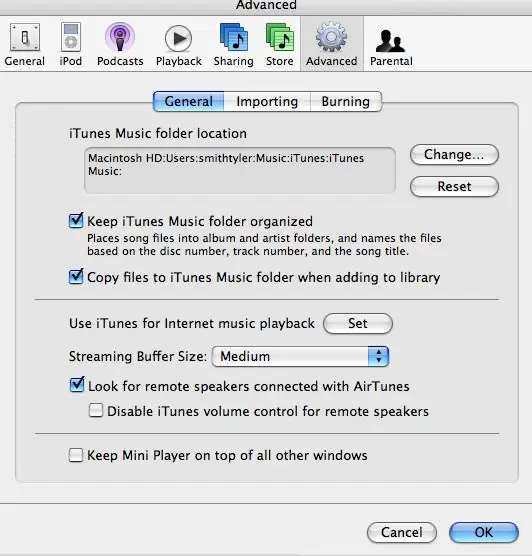
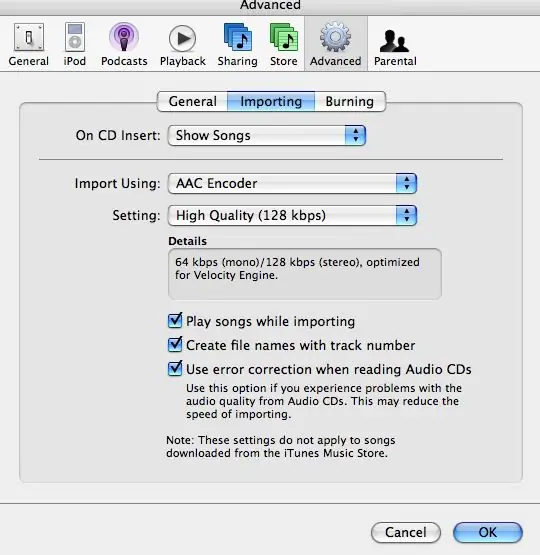
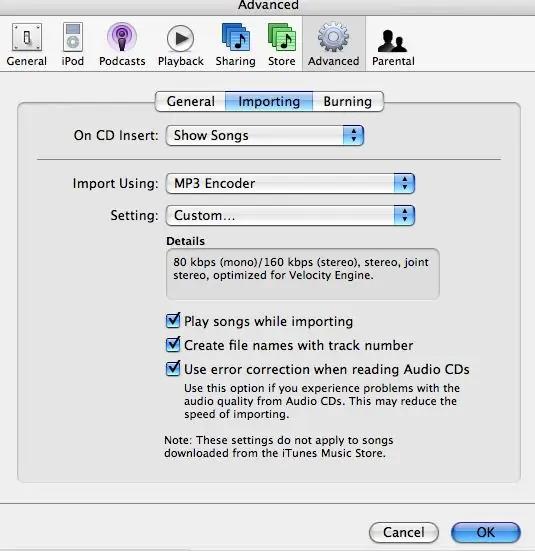
ahora esa pequeña barra debajo de la barra cambia eso a importar
a continuación, verá "importar con" si no lo ha cambiado, debería ser el codificador AAC, cambie esto a mp3
Paso 5: Ventana principal
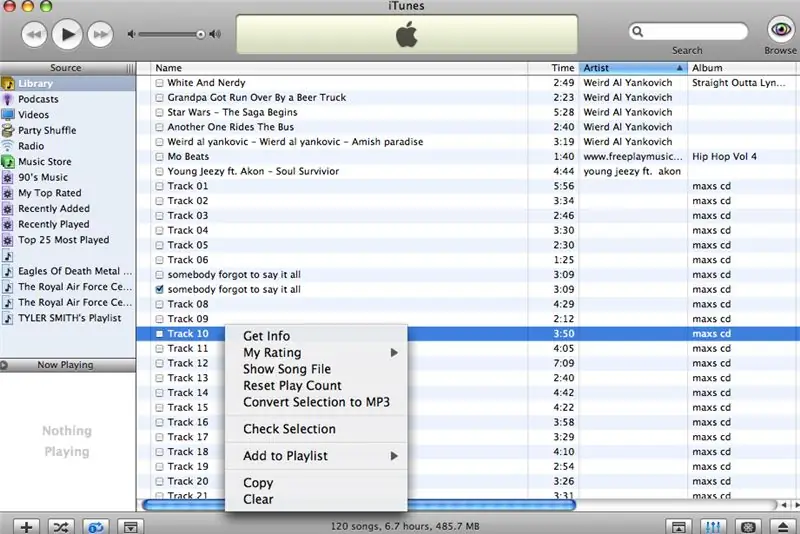
cierre las preferencias y vaya a la ventana principal
y haga clic derecho en la canción que desea cambiar vaya a "convertir a mp3"
Paso 6: ahora espera
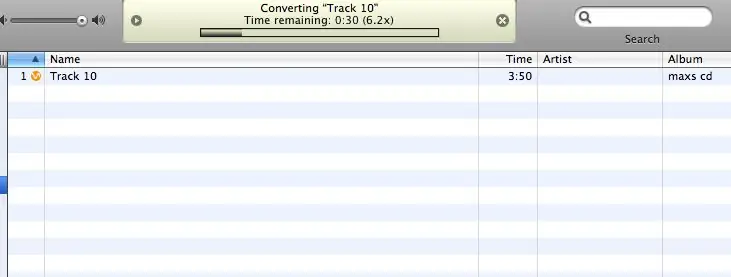

esta es la parte mas dificil de esperar
Paso 7: Ahí lo tienes
ahora tienes 2 de la misma canción
eliminar uno o mantener ambos este es mi segundo instructable
Recomendado:
Convierta cualquier auricular en Bluetooth - Auriculares habilitados: 4 pasos

Convierta cualquier auricular en auriculares habilitados para Bluetooth: Recientemente, el conector de audio de mi móvil dejó de funcionar y, por lo tanto, no pude escuchar música ni ver youtube, lo cual es un gran problema para un adolescente como yo. Este proyecto nació por necesidad y no solo como un proyecto divertido en el que trabajar. No es
Convierta cualquier altavoz en un altavoz Bluetooth: 4 pasos

Convierta cualquier altavoz en un altavoz Bluetooth: hace varios años era común que los altavoces portátiles tuvieran un conector de 3,5 mm y funcionaran con pilas AA. Según los estándares actuales, está un poco desactualizado, especialmente la batería, ya que todos los dispositivos de hoy en día tienen una batería recargable. El conector de audio está st
Convierta cualquier auricular en un auricular modular (no intrusivo) sin dañar el auricular: 9 pasos

Convierta cualquier auricular en un auricular modular (no intrusivo) sin dañar el auricular: esta es una idea que tuve de la nada después de que un amigo me dio unos auriculares super económicos rotos. Es un micrófono modular que se puede conectar magnéticamente a casi cualquier auricular (me gusta esto porque puedo jugar con auriculares de alta resolución y también
¡Convierta (casi) cualquier archivo multimedia en (casi) cualquier otro archivo multimedia gratis !: 4 pasos

¡Convierta (solo aproximadamente) cualquier archivo multimedia en (solo aproximadamente) cualquier otro archivo multimedia gratis !: Mi primer instructivo, ¡salud! De todos modos, estaba en Google buscando un programa gratuito que convertiría mis archivos Youtube.flv a un formato que es más universal, como.wmv o.mov. Busqué en innumerables foros y sitios web y luego encontré un programa llamado
Utilice cualquier sistema de altavoces 5.1 con CUALQUIER reproductor de MP3 o computadora, ¡por poco dinero!: 4 pasos

Use cualquier sistema de altavoces 5.1 con CUALQUIER reproductor de MP3 o computadora, ¡por poco dinero!: (Este es mi primer idioma de instrucción y el inglés no es mi idioma nativo) En aquellos días, compré un juego de altavoces Creative Inspire 5100 por poco dinero. Lo usé con mi computadora de escritorio que tenía una tarjeta de sonido 5.1 (PCI). Luego lo usé con mi computadora portátil que tenía un
